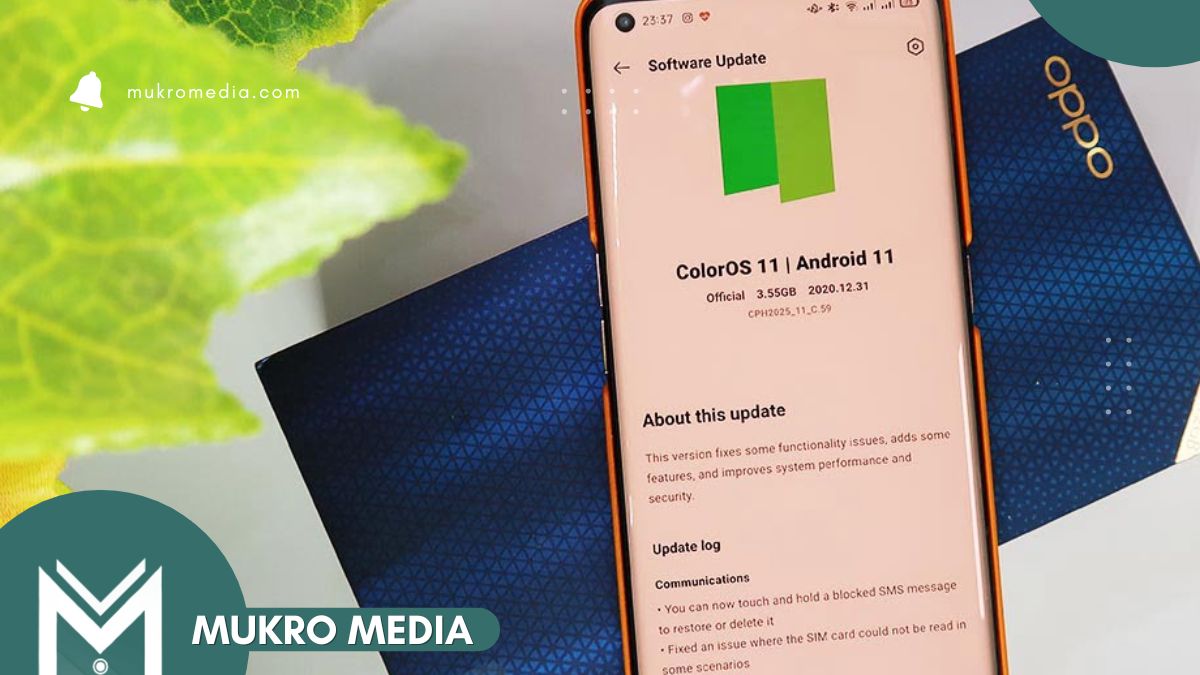Melakukan reset pabrik (factory reset) pada HP OPPO memang kerap menjadi jalan terakhir saat ponsel mulai lambat, bermasalah, atau tidak bisa diakses sama sekali. Meski efektif mengatasi error, langkah ini akan menghapus semua data di dalam ponsel dan mengembalikannya ke kondisi seperti baru keluar dari pabrik.
Pertanyaannya, apakah data yang terhapus setelah reset pabrik bisa dikembalikan? Jawabannya: bisa, tapi tidak selalu mudah. Dalam artikel ini, kita akan membahas beberapa metode ampuh untuk mengembalikan data HP OPPO yang sudah direset pabrik, baik dengan maupun tanpa bantuan komputer.
Bisakah Mengembalikan Data Setelah Reset Pabrik Tanpa Komputer?
Banyak pengguna bertanya, apakah memungkinkan memulihkan data yang hilang setelah reset pabrik tanpa komputer? Jawabannya adalah mungkin, tergantung beberapa faktor seperti:
- Jenis data yang ingin dikembalikan (kontak, foto, video, dll)
- Apakah Anda pernah melakukan backup sebelumnya
- Berapa lama waktu yang telah berlalu sejak reset dilakukan
Jika Anda rutin melakukan cadangan data, maka proses pemulihan akan jauh lebih mudah. Namun, jika belum sempat backup, Anda masih bisa mencoba beberapa aplikasi pemulihan data pihak ketiga.
4 Cara Mengembalikan Data HP yang Sudah di Reset Pabrik Oppo (Tanpa Komputer)
Berikut ini beberapa cara yang bisa Anda coba untuk memulihkan data yang hilang setelah reset pabrik tanpa menggunakan komputer:
1. Mengembalikan Data dari Cadangan Resmi OPPO
Jika Anda sebelumnya telah mengaktifkan fitur cadangan bawaan dari OPPO atau menggunakan sistem ColorOS Backup, maka Anda bisa memulihkan data melalui langkah berikut:
- Setelah ponsel selesai di-reset, lakukan proses pengaturan awal seperti biasa.
- Sambungkan ke jaringan Wi-Fi yang stabil.
- Pada tahap pengaturan, akan muncul opsi “Pulihkan dari cadangan” – pilih opsi ini.
- Pilih file cadangan yang ingin dipulihkan.
- Jika tidak muncul secara otomatis, Anda bisa masuk ke menu Pengaturan > Sistem > Cadangan & Pulihkan > Pulihkan data.
Catatan: Tampilan menu bisa berbeda tergantung model dan versi ColorOS yang digunakan.
2. Menggunakan Akun Google untuk Memulihkan Data
Sebagian besar HP Android, termasuk OPPO, terhubung dengan akun Google. Jika Anda pernah mencadangkan data menggunakan akun Google, Anda bisa memulihkannya dengan mudah:
- Masuk menggunakan akun Google yang sama saat mengatur ulang HP setelah reset.
- Jika sistem mendeteksi cadangan, Anda akan ditawari untuk memulihkan data.
- Jika tidak otomatis muncul, masuk ke Pengaturan > Akun > Google > Cadangan.
- Di sini Anda bisa melihat data aplikasi, kontak, dan beberapa file lainnya yang dapat dipulihkan.
Keterbatasan: Tidak semua data bisa dikembalikan dari Google, seperti pesan WhatsApp atau file di luar folder Google Drive kecuali Anda menyinkronkannya terlebih dahulu.
3. Memulihkan Foto dan Video dari Google Photos
Untuk Anda yang mengaktifkan sinkronisasi Google Photos, kabar baiknya: file gambar dan video kemungkinan besar masih bisa dikembalikan.
Langkah-langkahnya:
- Unduh dan buka aplikasi Google Photos.
- Login menggunakan akun Google yang sebelumnya digunakan di HP.
- Pastikan fitur Backup & Sync diaktifkan di pengaturan aplikasi.
- Tunggu beberapa saat hingga Google Photos menampilkan foto dan video Anda.
Jika ada file yang tidak sengaja terhapus sebelum reset, cek folder Sampah (Trash) di Google Photos – file di sini bisa dikembalikan dalam waktu maksimal 60 hari setelah dihapus.
4. Menggunakan Aplikasi Pihak Ketiga (Tanpa Backup)
Kalau Anda tidak memiliki backup dan tetap ingin mencoba memulihkan data, ada beberapa aplikasi pemulihan data Android yang bisa Anda gunakan langsung dari HP, salah satunya adalah iToolab RecoverGo Android.
Keunggulan iToolab RecoverGo:
- Mendukung pemulihan lebih dari 11 jenis file: foto, video, kontak, SMS, log panggilan, dan lainnya.
- Tidak memerlukan akses root.
- Antarmuka mudah digunakan, cukup hubungkan HP dan lakukan pemindaian.
- Anda bisa memilih file mana saja yang ingin dikembalikan.
Namun perlu diketahui, metode ini tidak selalu 100% berhasil – hasilnya bergantung pada seberapa cepat Anda bertindak setelah reset dan apakah data telah tertimpa atau belum.
Tips Penting agar Data Tidak Hilang Lagi
Untuk mencegah kejadian serupa terulang, berikut beberapa tips yang bisa Anda terapkan:
- Aktifkan cadangan otomatis di Google Drive dan akun OPPO Cloud.
- Gunakan Google Photos untuk backup media.
- Simpan file penting di penyimpanan eksternal atau cloud seperti OneDrive, Dropbox, atau Mega.
- Lakukan backup secara rutin, terutama sebelum melakukan reset atau pembaruan sistem.
Kesimpulan
Mengembalikan data yang terhapus setelah reset pabrik pada HP OPPO memang bisa dilakukan, tetapi memerlukan langkah yang tepat dan terkadang keberuntungan.
Jika Anda rutin mencadangkan data, proses pemulihan akan sangat mudah. Namun jika belum sempat backup, masih ada harapan dengan bantuan aplikasi pihak ketiga.
Jadi, pastikan Anda selalu melakukan cadangan data secara berkala untuk menghindari kehilangan data yang tidak diinginkan di masa mendatang.